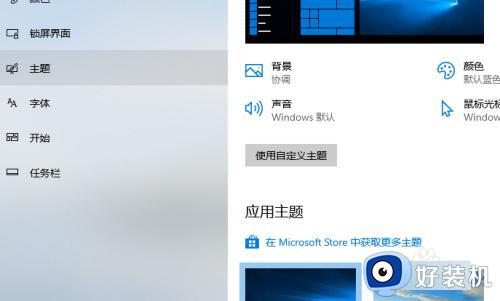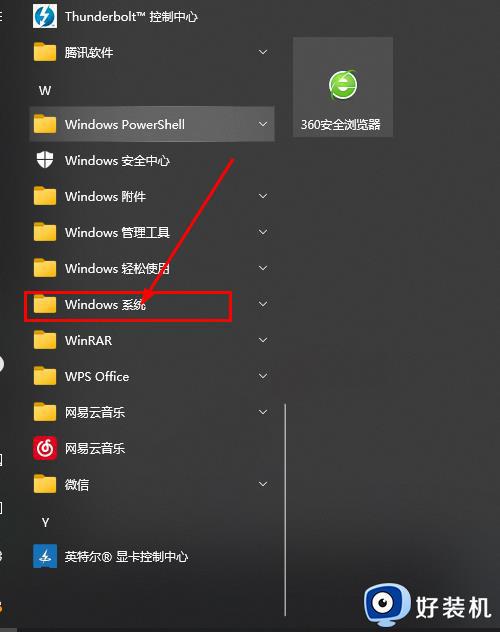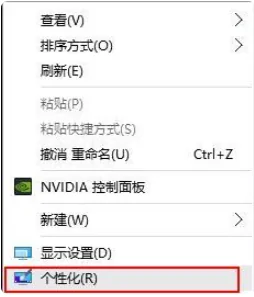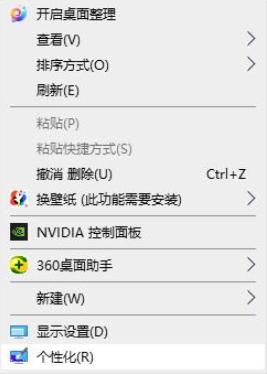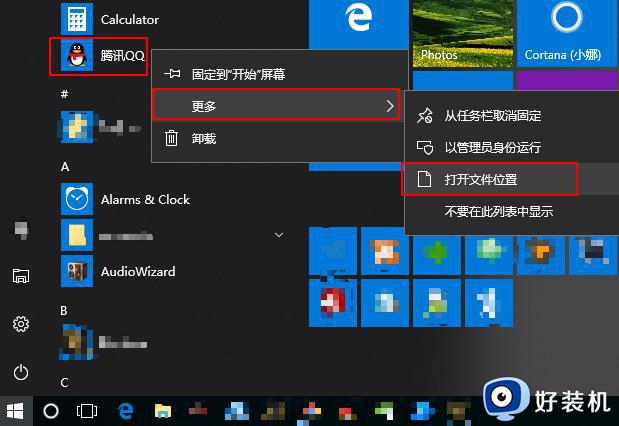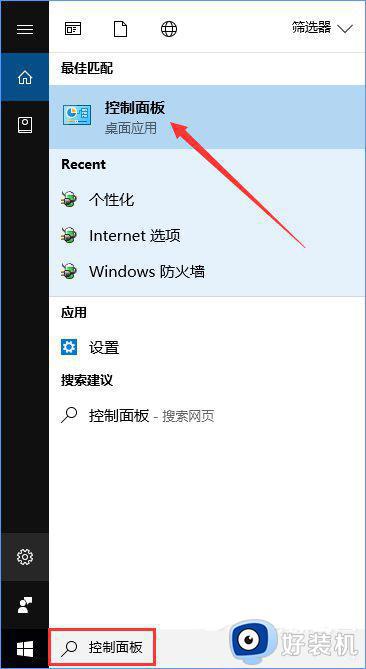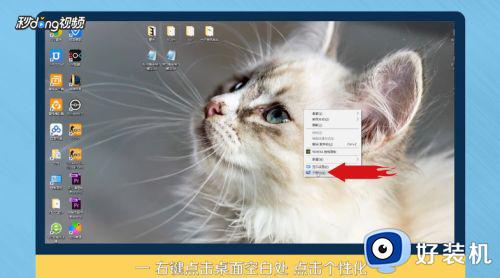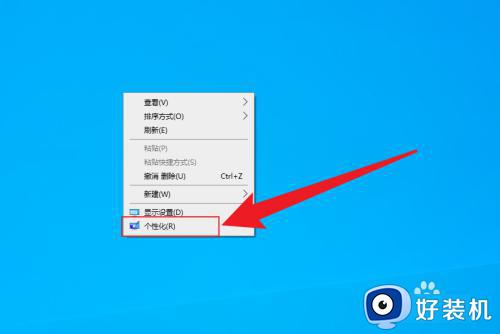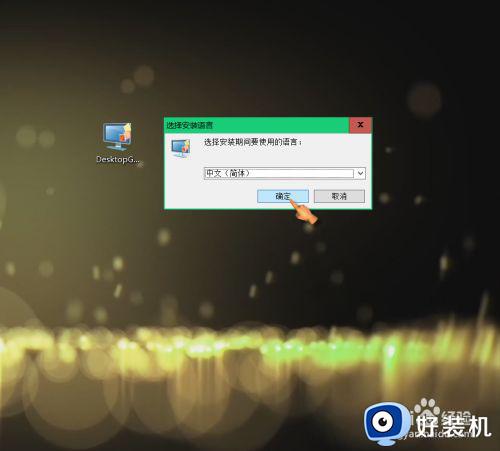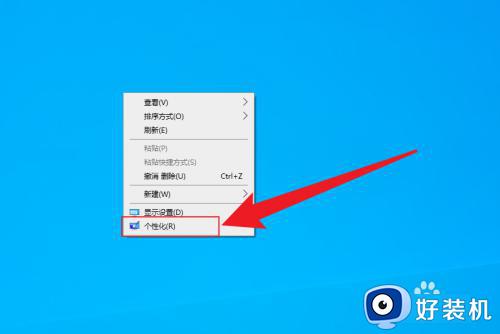如何操作win10把此电脑添加到桌面 win10把此电脑添加到桌面设置方法
时间:2023-06-17 15:34:00作者:mei
电脑升级win10系统开机没有此电脑,此电脑可以管理文件、管理打印机、对系统进行各种设置,所以不能没有它,我们该怎么操作让win10系统桌面显示此电脑?方法很简单,参考下文对图标进行安装设置即可。
推荐:win10专业版系统
1、首先在电脑桌面上空白处右键,点击“个性化”选项。
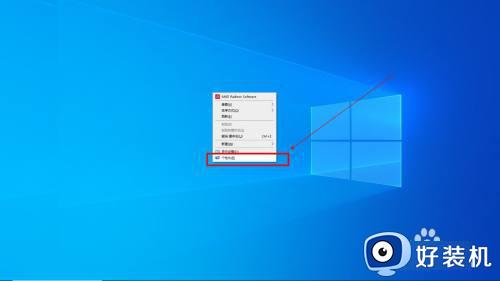
2、在电脑设置中,点击左边的“主题”。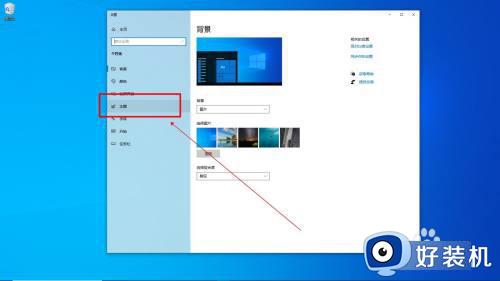
3、进入电脑主题,点击选择“桌面图标设置”。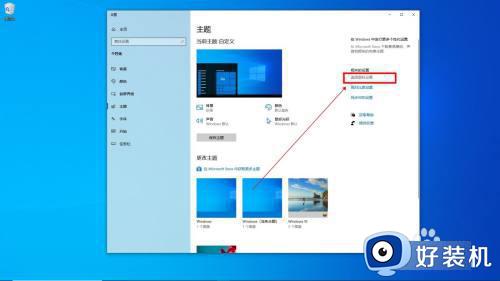
4、在桌面图标设置窗口中,勾选“此电脑”选项,点击确定。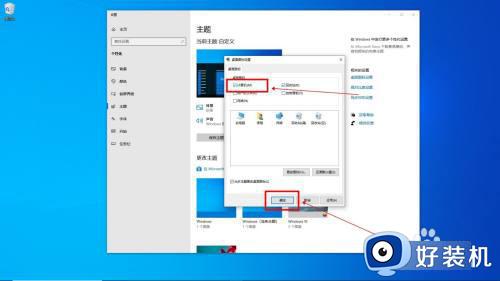
5、返回电脑桌面,即可看到“此电脑”图标。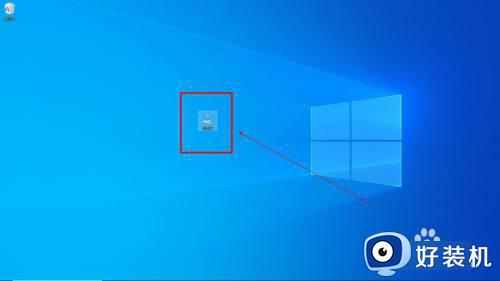
以上win10把此电脑添加到桌面设置方法,大家根据自己需求进行添加或隐藏,有需要的一起来看看本文详细步骤。